Cara mencadangkan profil browser Brave

Panduan lengkap untuk mencadangkan dan memulihkan profil pengguna di browser Brave dengan langkah-langkah yang jelas dan aman.
Pgadmin adalah alat administrasi dan pengembangan sumber terbuka untuk PostgreSQL, perangkat lunak basis data terbuka. Alat ini sangat penting bagi mereka yang bekerja berat dengan PostgreSQL. Berikut cara menginstal aplikasi di Linux.
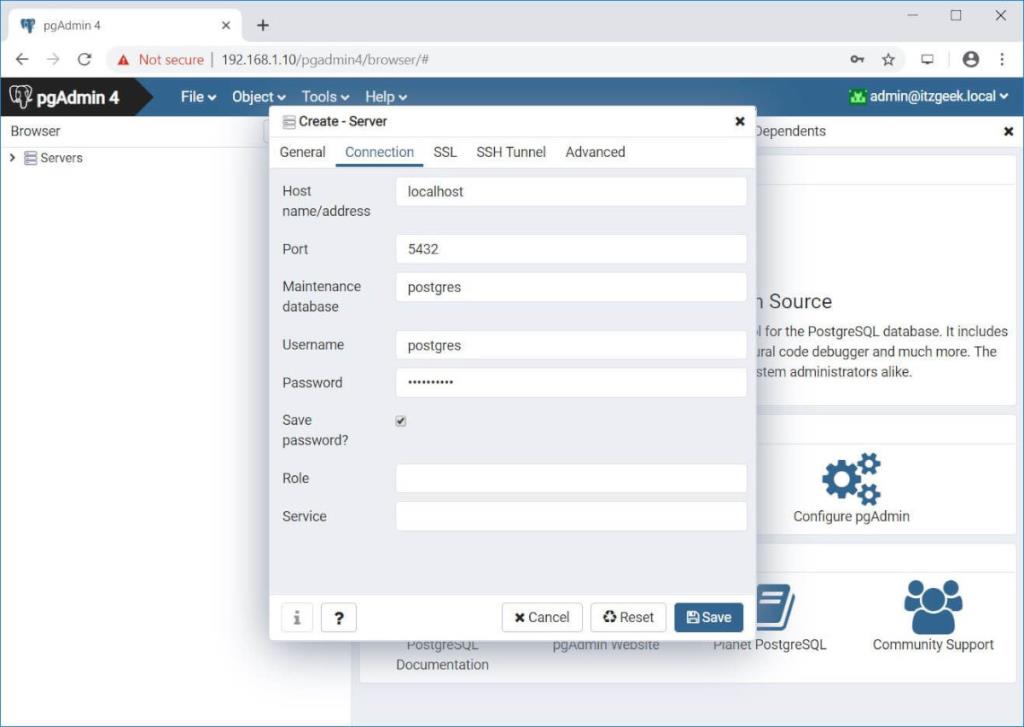
Cara menginstal Pgadmin di Ubuntu
PGAdmin tersedia untuk pengguna Ubuntu melalui repositori perangkat lunak Apt. Untuk memulai penginstalan, Anda harus membuka jendela terminal terlebih dahulu. Untuk membuka jendela terminal di desktop Ubuntu, tekan Ctrl + Alt + T pada keyboard. Atau, cari "Terminal" di menu aplikasi dan luncurkan seperti itu.
Ketika jendela terminal terbuka, gunakan perintah apt install untuk menginstal program "Curl". Program ini perlu diinstal untuk mengambil kunci Pgadmin.
sudo apt install curl
Setelah aplikasi Curl diinstal, gunakan di Ubuntu untuk mengunduh kunci publik Pgadmin untuk repositori. Kunci ini diperlukan untuk berinteraksi dengan instalasi di repo.
sudo curl https://www.pgadmin.org/static/packages_pgadmin_org.pub | sudo apt-key add
Sekarang setelah kunci ditambahkan ke sistem Ubuntu Anda, Anda perlu menambahkan baris repositori Pgadmin ke sumber perangkat lunak Anda. Cara termudah untuk melakukannya adalah dengan perintah di bawah ini. Ini akan secara otomatis menulis repo ke file sehingga Anda dapat menggunakannya di Ubuntu dengan mudah.
sudo sh -c 'echo "deb https://ftp.postgresql.org/pub/pgadmin/pgadmin4/apt/$(lsb_release -cs) pgadmin4 main"> /etc/apt/sources.list.d/pgadmin4.list "
Anda harus memperbarui sistem Anda untuk menyelesaikan penyiapan repo.
sudo apt update
Setelah repo diatur di sistem Ubuntu Anda, instalasi Pgadmin dapat dimulai. Menggunakan perintah apt install di bawah ini, instal perangkat lunak.
Untuk semua perangkat lunak Pgadmin, jalankan perintah berikut:
sudo apt install pgadmin4
Jika Anda memerlukan aplikasi versi Desktop untuk Ubuntu, instal paket "pgadmin4-desktop" ke komputer Anda dengan perintah di bawah ini.
sudo apt install pgadmin4-desktop
Terakhir, jika Anda hanya membutuhkan Pgadmin versi web di sistem Ubuntu Anda, gunakan perintah di bawah ini untuk menginstal paket “pgadmin4-web” menggunakan perintah di bawah ini.
sudo apt install pgadmin4-web
Bagaimana menginstal Pgadmin di Debian
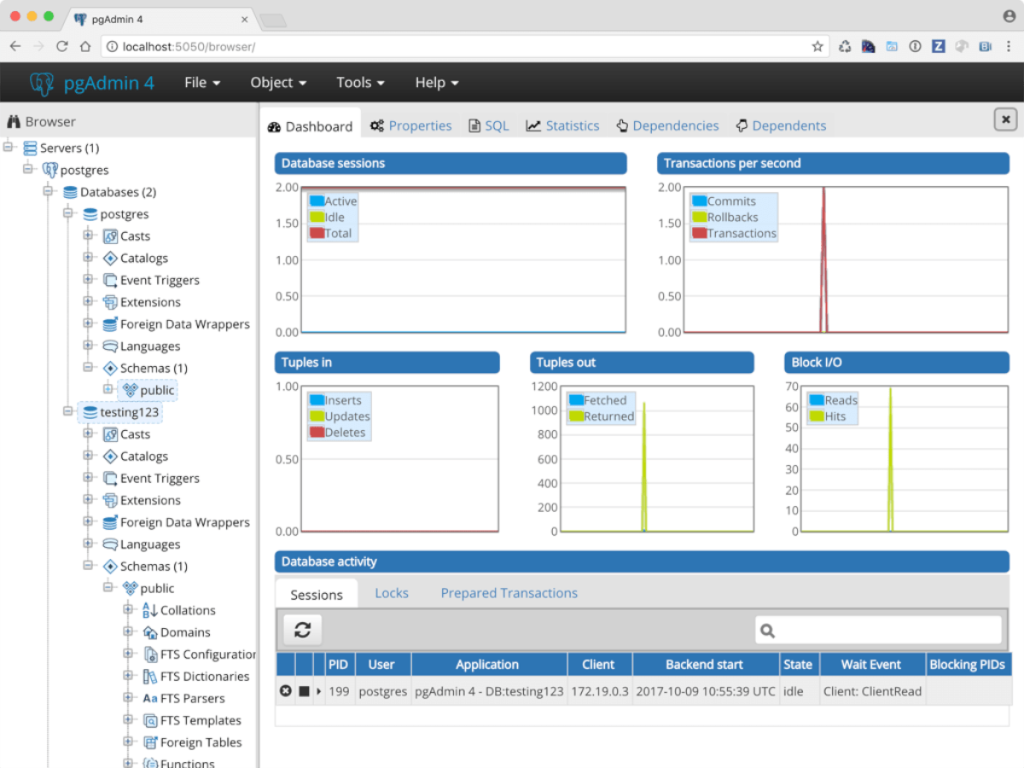
Situs web Pgadmin memiliki logo Ubuntu, diikuti dengan kata "apt" di bagian unduhan. Namun, ini bukan hanya untuk Ubuntu, tetapi setiap OS Linux yang menggunakan Apt sebagai pengelola paket. Untuk alasan ini, kami tahu ini akan berfungsi di Debian .
Agar Pgadmin dapat bekerja di PC Debian Anda, Anda harus membuka jendela terminal terlebih dahulu. Untuk melakukannya, tekan Ctrl + Alt + T pada keyboard. Atau, cari "Terminal" di menu aplikasi.
Dengan jendela terminal terbuka, gunakan perintah apt-get install untuk menginstal alat Curl. Alat ini diperlukan untuk mengunduh kunci repo Pgadmin.
sudo apt-get install curl
Selanjutnya, Anda harus mengunduh kunci repositori Pgadmin ke Debian. Kunci ini memungkinkan untuk menggunakan repo Pgadmin, jadi jangan lewati langkah ini.
sudo curl https://www.pgadmin.org/static/packages_pgadmin_org.pub | sudo apt-key add
Anda sekarang harus menggunakan perintah sudo sh di bawah ini untuk menulis repositori Pgadmin ke sistem Debian Anda.
sudo sh -c 'echo "deb https://ftp.postgresql.org/pub/pgadmin/pgadmin4/apt/$(lsb_release -cs) pgadmin4 main"> /etc/apt/sources.list.d/pgadmin4.list '
Jalankan perintah pembaruan untuk menyegarkan sumber perangkat lunak Debian. Untuk melakukannya, gunakan perintah apt-get update .
sudo apt-get update
Cara menginstal Pgadmin di Arch Linux
Pgadmin tidak didukung secara resmi di halaman unduh situs web Pgadmin. Namun, Arch Linux secara resmi mengemas program ini dalam repo Arch Linux, dan pengguna dapat menginstalnya dan mendapatkan pembaruan secara teratur, sama seperti OS Linux lainnya.
Untuk memulai instalasi, buka jendela terminal di desktop Arch Linux. Saat jendela terminal terbuka, gunakan perintah pacman di bawah ini untuk menginstal Pgadmin di sistem Anda.
sudo pacman -S pgadmin
Cara menginstal Pgadmin di Fedora
Pgadmin3 tersedia di repo perangkat lunak resmi Fedora Linux . Namun, rilis ini sudah usang, dan meskipun berfungsi dengan baik, situs web resminya memiliki Pgadmin4 untuk Fedora dan distribusi berbasis RPM lainnya .
Untuk memulai proses instalasi, Anda harus menambahkan repo resmi ke Fedora. Untuk melakukan itu, unduh RPM repo resmi menggunakan perintah di bawah ini.
sudo rpm -i https://ftp.postgresql.org/pub/pgadmin/pgadmin4/yum/pgadmin4-fedora-repo-2-1.noarch.rpm
Saat paket diinstal, Anda akan dapat menginstal program Pgadmin ke Fedora.
Untuk mode desktop Fedora, instal paket “pgadmin4” menggunakan perintah dnf di bawah ini.
sudo dnf instal pgadmin4-desktop
Untuk Pgadmin versi web, instal paket “pgadmin4-web”.
Bagaimana menginstal Pgadmin di OpenSUSE
Rilis terbaru Pgadmin (versi 4) tersedia untuk instalasi di repo OpenSUSE. Untuk membuatnya berfungsi, Anda cukup memasukkan perintah zypper install berikut di bawah.
sudo zypper menginstal pgadmin4
Anda telah menyiapkan mode web dan desktop di OpenSUSE Linux dengan menginstal paket di atas.
Panduan lengkap untuk mencadangkan dan memulihkan profil pengguna di browser Brave dengan langkah-langkah yang jelas dan aman.
Pelajari cara menginstal Linux Lite, sistem operasi berbasis Ubuntu yang ringan dengan antarmuka XFCE4.
Jika Anda menggunakan banyak PPA di PC Ubuntu dan baru saja meningkatkan ke Ubuntu 20.04, Anda mungkin memperhatikan bahwa beberapa PPA Anda tidak berfungsi, karena
Baru mengenal Linux dan ingin menambahkan musik Anda ke Rhythmbox tetapi tidak yakin bagaimana melakukannya? Kami dapat membantu! Ikuti panduan ini saat kami membahas cara mengatur
Apakah Anda perlu mengakses PC atau Server Ubuntu jarak jauh dari PC Microsoft Windows Anda? Tidak yakin tentang bagaimana melakukannya? Ikuti bersama dengan panduan ini saat kami tunjukkan kepada Anda
Apakah Anda menggunakan browser web Vivaldi sebagai driver harian Anda di Linux? Apakah Anda mencoba mencari cara untuk mencadangkan pengaturan browser Anda untuk penyimpanan yang aman? Kami
Cara Mengunduh Podcast Dari Terminal Linux Dengan Podfox
Cara Menemukan File Duplikat Dan Membersihkannya Di Linux Dengan FSlint
Apakah Anda membutuhkan klien podcast yang bagus dan elegan untuk desktop Linux Anda? Jika demikian, Anda perlu mencoba CPod. Ini adalah aplikasi kecil yang ramah yang membuat mendengarkan
TuxGuitar adalah alat pembuat musik open-source. Dengan itu, pengguna dapat membuat dan mengedit tabulasi gitar mereka sendiri. Dalam panduan ini, kita akan membahas bagaimana caranya








